Советы и рекомендации Slack по управлению небольшими командными чатами
Управление небольшой командой — не такая беспокойная работа, если или пока вы не свяжетесь со всеми в вашей группе. Есть множество вещей, которые нужно сделать. Например, вы можете позвонить им в свой офис, провести телефонную конференцию, создать группу в Facebook и так далее. Но если вы ищете удобный сервис управления командой для любого онлайн- или оффлайн-бизнеса, Slack — это то, что вам нужно!
Хотя (Though)Slack предлагает решения премиум-класса, бесплатная версия(free edition) подойдет вам, если у вас есть команда из 7 или 8 человек. Теперь, если вы использовали этот сервис, вы можете знать, насколько он полезен. Но если вы раньше не использовали Slack и ищете советы по его использованию, то эти полезные советы и рекомендации по Slack(Slack tips and tricks) могут помочь вам эффективно использовать этот сервис.
Slack Советы и хитрости
Давайте просто начнем с некоторых основных советов и приемов Slack , после чего вы сможете ознакомиться с некоторыми расширенными функциями Slack .
1] Включить уведомление браузера
Поскольку это служба обмена мгновенными сообщениями, вы должны ответить отправителю как можно скорее. Но вы можете забыть об этом, как только начнете выполнять свои задачи после сворачивания окна браузера. Поэтому вы можете включить браузерные уведомления для Slack . Если вы открываете Slack в первый раз, вы получите небольшое сообщение на экране. Просто(Just) нажмите кнопку «Включить уведомления», чтобы все было сделано.
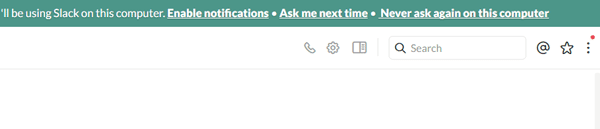
Если вы пропустили это, вы можете перейти в настройки и нажать кнопку « Переключиться(Switch) на наши рекомендуемые настройки». После этого вы также можете изменить тон уведомления.
2] Не беспокоить
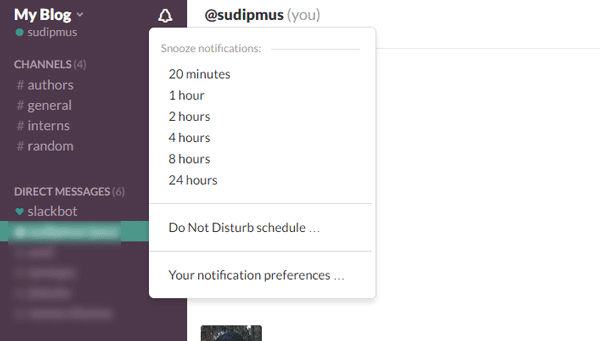
Если вы включили уведомления в браузере и теперь вам просто надоело получать уведомления одно за другим, вы можете просто отложить свои уведомления. Это даст вам сообщения, но не уведомит вас. Есть два способа включить режим «Не беспокоить»(Do not Disturb) в Slack . Во- первых(First) , вы можете отложить его от 20 минут до 24 часов. Во- вторых(Second) , вы можете запланировать DnD . Для этого просто нажмите на кнопку будильника(Alarm Bell) , которая видна рядом с названием команды, и выберите время. Если вы хотите запланировать это, вы можете нажать «Не беспокоить ».(Disturb)Расписание». После этого нужно установить время. Однако при первой настройке команды убедитесь, что вы выбрали собственный часовой пояс.
3] Разрешения команды
Когда вы являетесь владельцем команды, вы обязательно должны позаботиться о безопасности — в основном, когда она управляется онлайн. Slack предлагает множество вариантов управления конфиденциальностью вашей команды. Другими словами, вы получите несколько вариантов, позволяющих пользователям, не являющимся администраторами, разрешать или блокировать различные действия. Например, вы можете разрешить другим приглашать людей, удалять участников (не рекомендуется), просматривать статистику, обмениваться файлами извне и многое другое. Для этого вам нужно открыть «Настройки(Settings) » и перейти на вкладку «Разрешения ».(Permissions )
4] Изменить имя и URL-адрес команды
Как правило, люди создают команду в Slack с названием «Моя команда». Но позже они выбирают точное название команды и соответствующий URL . Если то же самое произошло с вами, вы можете изменить название команды, а также URL . Но URL-адрес команды(Team URL) должен быть уникальным. Посетите следующую страницу, чтобы все сделать. Здесь вы можете изменить имя и URL :
https://abcd.slack.com/admin/name
Не забудьте заменить abcd на фактический URL вашей команды.
5] Импорт/экспорт данных
Предположим, вы хотите удалить свою команду. Если это так, всегда рекомендуется экспортировать данные из Slack , чтобы вы могли использовать их позже. Вы можете экспортировать сообщения, ссылки на файлы, заархивированные каналы, журнал активности интеграции. Невозможно экспортировать историю/файлы частных групп, прямые сообщения и журналы удалений. Для этого посетите следующую страницу:
https://abcd.slack.com/admin/settings
Не забудьте заменить abcd фактическим URL вашей команды . Здесь вы получите кнопку под названием « Import/Export Data » . Нажмите(Click) на него и выберите, хотите ли вы импортировать или экспортировать. Если вам нужно экспортировать данные, просто переключитесь на « Экспорт(Export) » и нажмите кнопку « Начать экспорт(Start Export ) » . Если вы хотите импортировать(Import) , просто выберите источник и просмотрите параметры экрана. Это можно сделать, только если вы являетесь администратором команды.
6] Передача права собственности
Предположим(Suppose) , вы покидаете команду, и вы просто хотите сделать кого-то другого администратором, который будет управлять всеми делами от вашего имени, тогда вы можете посетить эту страницу, чтобы все сделать:
https://abcd.slack.com/admin/settings
Опять же, убедитесь, что вы заменили abcd на фактическое название вашей команды. Здесь вы можете управлять членами вашей команды и ролями(manage your team members and roles) . После этого вы получите опцию « Передать право собственности(Transfer ownership ) ». Теперь вам нужно выбрать нового основного члена и ввести свой пароль.
7] Включить двухфакторную аутентификацию
Двухфакторная аутентификация, вероятно, лучший способ защитить свою учетную запись. Slack также предлагает двухэтапную проверку, которая создаст дополнительный уровень защиты вашей существующей учетной записи Slack . Однако все ваши сеансы будут завершены после включения двухфакторной аутентификации. Чтобы активировать его, посетите следующую страницу:
https://abcd.slack.com/account/settings#two_factor
Нажмите кнопку «Настроить двухфакторную аутентификацию»(Setup Two-Factor Authentication ) . После этого вы должны ввести свой пароль. Затем вы получите два варианта : текстовое SMS-сообщение(SMS Text Message) и использование приложения(Use an App) . Используйте то, что вам подходит, но вариант с СМС(SMS) намного лучше.
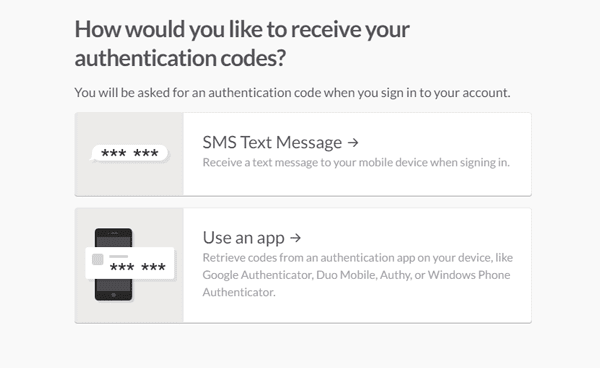
Выберите его и введите номер своего мобильного телефона. Теперь вы получите об этом SMS , которое вы должны ввести на соответствующей странице, чтобы активировать двухфакторную аутентификацию в Slack .
8] Позвоните любому члену команды
Недавно в Slack появилась возможность звонить любому члену команды. Однако это вызов VoIP , что означает, что вы не можете позвонить человеку на его/ее мобильный телефон. Участник должен быть в сети, чтобы принять ваш звонок. Тем не менее, с помощью Slack(Slack) очень легко позвонить кому угодно . Просто(Just) откройте соответствующий профиль и нажмите кнопку вызова(Call ) , которая видна в правом верхнем углу.
9] Войдите в несколько команд
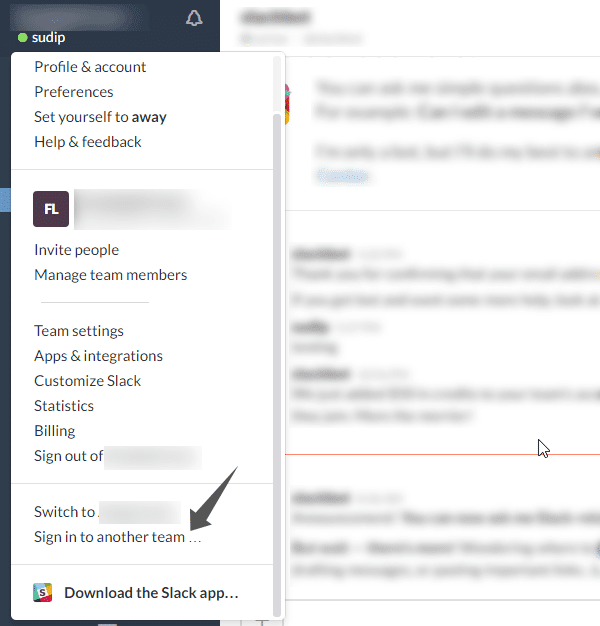
Предположим(Suppose) , вы управляете более чем одной командой в Slack . Если вы хотите войти в несколько команд, вы, безусловно, можете это сделать. Просто(Just) нажмите на название команды и выберите Войти в другую команду(Sign in to another team) . После этого вы должны ввести название своей команды, адрес электронной почты и пароль.
10] Изменить тему боковой панели
Есть много людей, которые часто играют с интерфейсом. Если вы один из них и хотите изменить простой внешний вид боковой панели Slack , вот решение для вас. Можно изменить тему. Для этого просто нажмите на название команды(Team) и перейдите в «Настройки(Preferences) » . Здесь вы получите опцию «Тема боковой панели» . (Sidebar Theme )Переключитесь на него, чтобы выбрать новую тему или цветовую комбинацию.
Slack — идеальное решение для управления вашей небольшой командой. Поделитесь своим опытом использования Slack.(Slack is an ultimate solution for managing your small team. Do share your experience with Slack.)
Читать далее(Read next) : Restyaboard — отличное программное обеспечение для (Restyaboard)управления(Task Management) задачами с открытым исходным кодом.
Related posts
15 Quick Slack Tips and Tricks для Beginners
6 лучших советов и приемов Slack
Как настроить и Use Slack Screen Sharing
Как Slack Calendar Integration Works
Как синхронизировать Slack с Календарем Google
Google Docs Tips and Tricks everyone должен знать
Лучший Microsoft OneDrive Tips and Tricks, чтобы использовать его как Pro
Windows Task Manager Tips and Tricks Вы не можете знать о
Hidden Gmail Tricks, Tips, Secrets Вы должны знать
Best Microsoft Publisher Tips and Tricks - Как использовать издательство
Как отправлять GIF в Slack
Best Google Maps Tips and Tricks, который сделает вас Pro при использовании его
10 полезны Surface Pro Tips and Tricks
Как использовать приложение Signal - Советы и трюки
Самый полезный Facebook Add-ons, Tips and Tricks
Как использовать Magnifier в Windows 10 - Советы и хитрости
Recycle Bin Tricks and Tips для Windows 11/10
Best Yammer Tips and Tricks для power user
Windows 10 Tips and Tricks
Cortana Features, Tips and Tricks в Windows 10
